- Īss Nmap un Zenmap ievads
- Zenmap instalēšana Debian un Ubuntu
- Paketes citiem Linux izplatījumiem
- Izmantojot Zenmap
Īss Nmap un Zenmap ievads
Nmap ir viens no tīkla administratoriem visnoderīgākajiem rīkiem, lai diagnosticētu tīkla problēmas, drošības auditu un pat aizskarošu drošību. Sysadmins un hakeriem to bieži sauc par “Šveices armijas nazi”. Nmap bija revolucionārs rīks, kas līdz mūsdienām vada tirgu. Nmap darbojas, analizējot pakešu atbildes, kas kontrastē ar noteikumiem un protokolu standartiem.
Kaut arī to ir viegli izmantot lietotājiem, kuri zina tīkla izveidošanas teoriju, dažiem lietotājiem ir grūti vai nepatīk mijiedarboties ar termināli vai konsoli, šajā apmācībā ir paskaidrots, kā instalēt un izmantot Zenmap, grafisko interfeisu Nmap, draudzīgu interfeisu. lietotāji, kas nav iepazinušies ar termināliem, vai pat MS-Windows lietotāji, turklāt, izmantojot Zenmap, tas parādīs izmantotās komandas, tāpēc Zenmap izmantošana būtu labs ievads, kā iemācīties to izmantot, izmantojot konsoli.
Zenmap instalēšana Debian un Ubuntu
Lai instalētu, izmantojot apt, vienkārši palaidiet:
apt instalēt zenmap -y
Paketes citiem Linux izplatījumiem
RedHat izplatīšanas lietotāji var instalēt Zenmap, ievērojot Nmap oficiālajā vietnē aprakstītos norādījumus, citi izplatīšanas lietotāji, kā arī Windows un MacOS lietotāji var lejupielādēt pakotnes vai avotus Zenmap kompilēšanai no šīs saites:
https: // nmap.org / lejupielādēt.html
Izmantojot Zenmap
Zenmap var palaist gan no darbvirsmas vides galvenās izvēlnes, gan no konsoles, kā parādīts zemāk esošajos attēlos.

Lai palaistu Zenmap no konsoles, vienkārši palaidiet:
zenmap
Uzsākot Zenmap vai Nmap kā priviliģētu lietotāju, jums būs atļauts veikt skenēšanu tikai ar neapstrādātām paketēm. Neapstrādātas paketes tiek sūtītas, izmantojot zemāka līmeņa paketes, kas paredzētas lietotājiem, kas nav root lietotāji.
Arī palaižot Zenmap no grafiskā interfeisa, jūs atradīsit iespēju to palaist kā sakni, kā parādīts divos attēlos iepriekš.
Zenmap interfeiss ir ļoti intuitīvs, šīs ir augšējās izvēlnes iespējas:

Skenēšana: no šīs izvēlnes varat saglabāt un atvērt skenēšanas rezultātus.
Rīki: šī izvēlne ļauj salīdzināt skenēšanas rezultātus, meklēt starp rezultātiem un filtrēt resursdatorus.
Profils: šī izvēlne ļauj izveidot un rediģēt profilus ar iepriekš definētām opcijām, šeit jūs varat definēt profila veidu Skenēt otrajā TAB pēc apakšizvēlnes Profils izvēlieties starp TCP, SYN, ACK FIN, dīkstāves skenēšanu, OS noteikšanu un citām.

Blakus Skenēt cilnes apakšizvēlnē varat atrast Ping apakšizvēlne, lai iespējotu vai atspējotu dažādas atklāšanas metodes vai zondes.

Blakus Ping cilnē Skriptu izveidošana apakšizvēlnes cilnē varat piekļūt NSE (Nmap Scripting Engine), lai skenēšanai pievienotu spraudņus, piemēram, ievainojamības skenēšanu, bruteforce, izsekotu papildu funkcijas un citu.

Izvēlnē Profils blakus apakšizvēlnei Skripti varat atrast Mērķis cilne, kas ļauj dažādos veidos noteikt mērķus.

Cilne Avots ļauj paslēpt jūsu IP adresi, piemēram, viltojot viltotu adresi (viltus), vai īpašs avota ports, ņemot vērā dažus iptables noteikumus, var ierobežot vai atļaut satiksmi no noteiktām ostām, šeit varat iestatīt arī Ethernet ierīci.

Cilne Cits ir papildu iespējas, piemēram, pakešu sadrumstalotība, marķēšanas maršruts, daudzbalsība, atkļūdošana un papildu opcijas, kas parādītas zemāk esošajā attēlā.
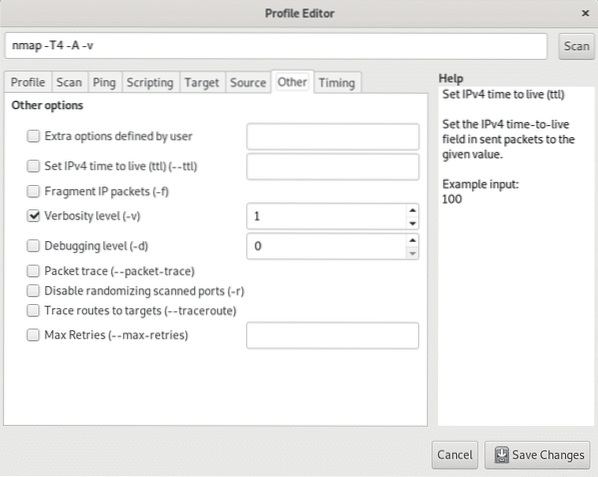
Visbeidzot, cilne Laiks ļaus jums ierobežot skenēšanas laiku, zondēšanas laiku, vienlaicīgu skenēšanu, kavēšanos un papildu iespējas, kas saistītas ar laiku.

Atgriežoties pie galvenā ekrāna, pirmajā laukā Mērķis jūs varat definēt mērķus pēc IP adreses, IP diapazona, visa okteta utt. tāpat kā tad, kad, izmantojot konsoli, tiek noteikti mērķi.
Zemāk redzamajā attēlā redzams parasts Izveidojiet savienojumu vai TCP skenēšana bez opcijām pret ostas diapazonu 192.168. lpp.0.1. un 192. lpp.168. lpp.0.10. Skenēšana ir Connect un nē SYN jo Zenmap netika palaists kā root. Ja jūs palaižat Zenmap vai Nmap kā sakņu skenēšanu, pēc noklusējuma ir SYN.

Blakus Skenēt laukā var atrast nolaižamo izvēlni ar nosaukumu Profils parādot dažādas skenēšanas opcijas, tostarp intensīvu skenēšanu, regulāru skenēšanu, ping un citu, kā arī savus profilus, ja izveidojāt pielāgotus skenējumus.

Lauks Komanda ir viens no vissvarīgākajiem tiem, kas vēlas uzzināt, kā darbojas Nmap, tas parāda komandas, kuras Nmap izmanto, izmantojot GUI saskarni, it kā jūs rakstītu konsolē. Patiesībā jūs varat ievadīt komandas tur bez mijiedarbības ar konsoles pogām, un Zenmap darbosies tā, it kā tas būtu Nmap no termināla.

Kā parādīts virs cilnes Nmap izeja parāda rezultātus, nākamā cilne Ostas / Saimnieki koncentrējas uz skenēto mērķa ostām, kā parādīts zemāk.

Tab Topoloģija sniedz informāciju par tīkla struktūru, šajā gadījumā skenēšana tika sākta pret interneta vietni LinuxHint.com.

Cilne Informācija par resursdatoru dod atsākt skenēšanas rezultātus.

Visbeidzot cilne Skenē parāda komandas, kas izpildītas katram skenēšanai.

Secinājums:
Tā kā dokumentācija par Nmap dominē pār Zenmap, Nmap no termināla saglabā plašas priekšrocības salīdzinājumā ar tā GUI saskarni. Neskatoties uz šo Zenmap, tā būtu pirmā iespēja Windows lietotājiem vai jauniem Linux lietotājiem. Pēdējais aprakstītais lauks “Komanda”Pārvērš Zenmap arī par labu mācību saskarni, jūs varat izmantot grafisko interfeisu, vienlaikus zinot, kādas komandas jūs izpildāt, lai veiktu skenēšanu.
Pārlūkojot izvēlnes Profils cilnes, varat piekļūt arī pieejamo skriptu sarakstam (NSE, Nmap Scripting Engine) ar īsu aprakstu par katru. Zenmap būtu labs risinājums mājas lietotājiem, tomēr sistēmas administratori bez piekļuves darbvirsmas vidēm serveros vai, piekļūstot caur SSH, to uzskatītu par bezjēdzīgu. Lietojot Zenmap, neaizmirstiet to palaist kā root, nevis kā lietotāju, kas saistīts ar darbvirsmas vidi, caur kuru to izmantojat.
Es ceru, ka šī apmācība jums noderēja kā Zenmap ievads. Turpiniet sekot LinuxHint, lai iegūtu vairāk padomu un atjauninājumu par Linux un tīklu.
Saistītie raksti:
- Kā meklēt pakalpojumus un ievainojamības, izmantojot Nmap
- Izmantojot nmap skriptus: Nmap banera satveršana
- nmap tīkla skenēšana
- nmap ping slaucīšana
- nmap karogi un ko viņi dara
- OpenVAS Ubuntu instalēšana un apmācība
- Nexpose ievainojamības skenera instalēšana Debian / Ubuntu
 Phenquestions
Phenquestions


